Kao što možda već znate, "Sigurnosno kopiranje i sinkronizacija" je desktop aplikacija koju pruža Google, koja vam pomaže da jednostavno sigurnosno kopirate svoje lokalne datoteke na Google disk s računala sa sustavom Windows ili MAC.
Google Backup and Sync izvrsna je aplikacija za sigurnosno kopiranje za automatizaciju procesa sigurnosnog kopiranja i sinkronizaciju vašeg lokalnog datoteke u oblaku ili obrnuto, ali ne nudi mogućnost zakazivanje operacije sigurnosnog kopiranja u nefunkcionalnom sati. Kao rezultat toga, možete se suočiti s problemima sa sporim performansama na računalu na kojem je instalirana aplikacija za sigurnosnu kopiju ili s problemima sa sporom brzinom na vašoj mreži.
- Povezani članak:Kako koristiti Google sigurnosno kopiranje i sinkronizaciju za sigurnosno kopiranje datoteka na Google disku.
U ovom vodiču naučit ćete kako zakazati pokretanje Google sigurnosne kopije i sinkronizacije u određeno vrijeme, koristeći Windows Task Scheduler.
Kako zakazati Google sigurnosno kopiranje i sinkronizaciju.
Korak 1. Spriječite Google sigurnosno kopiranje i sinkronizaciju da započne sa sustavom Windows.
1. Kliknite na ikonu "Google sigurnosna kopija i sinkronizacija" na programskoj traci i kliknite Preference iz izbornika.
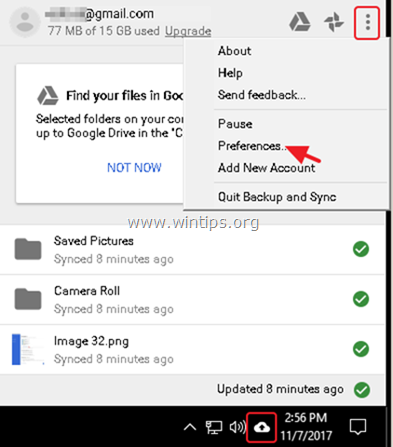
2. Na Postavke odjeljak, poništiti the Otvorite Sigurnosno kopiranje i sinkronizacija pri pokretanju sustava potvrdni okvir i kliknite u redu.
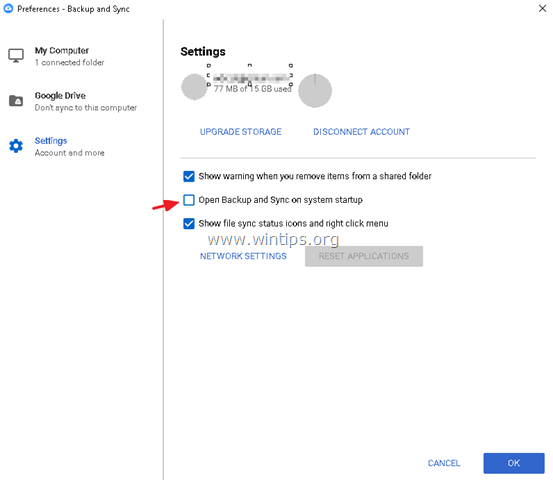
Korak 2. Pokrenite Google Backup Sync pomoću Planera zadataka.
Otvorite planer zadataka i stvorite novi zadatak koji pokreće aplikaciju Sigurnosno kopiranje i sinkronizacija u određeno vrijeme. Napraviti to:
1. U okvir za pretraživanje upišite: planer zadataka
2. Otvorena Planer zadataka

3. Iz Akcijski izbor izbornika Napravite zadatak.
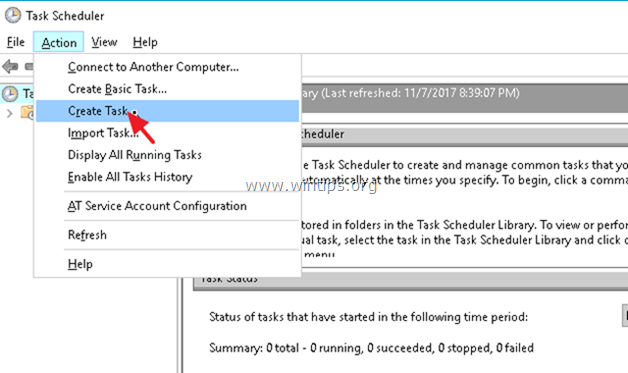
4. Na Općenito na kartici upišite naziv zadatka. npr. "Pokreni Google Backup"
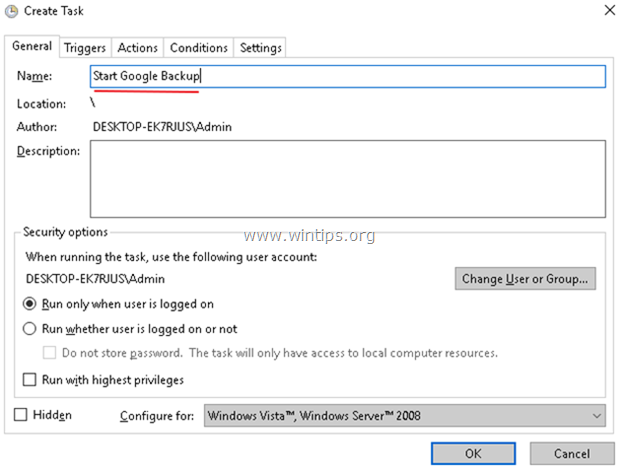
5. Zatim odaberite Okidači karticu i kliknite Novi.
1. Odredite kada želite pokrenuti proces "Google sigurnosna kopija i sinkronizacija" i kliknite u redu. *
* npr. U ovom primjeru postavljamo pokretanje Google sigurnosne kopije dnevno u 1.00 ujutro
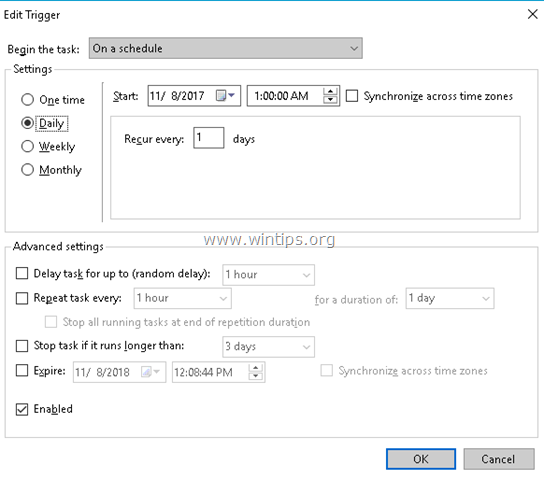
6. Zatim odaberite Radnje karticu i kliknite Novi.
1. Na Program/skripta unesite sljedeću naredbu, u skladu s arhitekturom sustava Windows (32 ili 64-bitna) i kliknite U REDU.
- Za 32-bitni sustav Windows upišite: "C:\Program Files\Google\Drive\googledrivesync.exe"
- Za 64-bitni sustav Windows upišite: "C:\Program Files (x86)\Google\Drive\googledrivesync.exe"
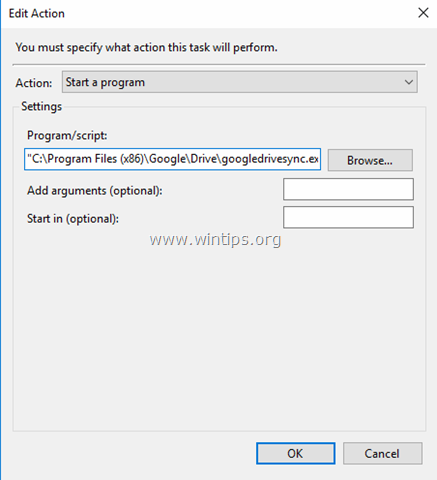
7. Klik u redu ponovno zatvorite prozor Kreiraj zadatak i nastavite na sljedeći korak.
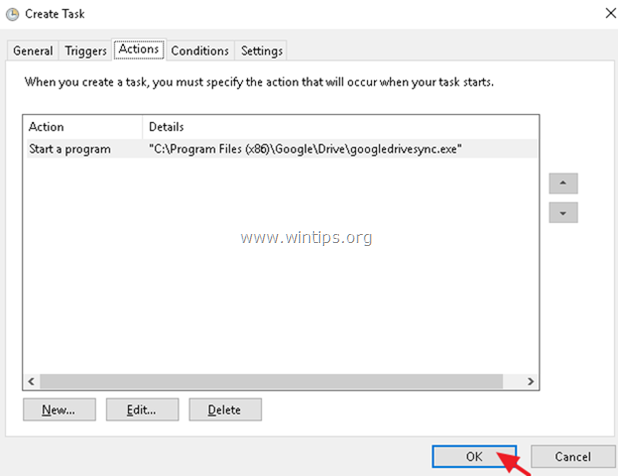
Korak 3. ZAUSTAVITI/ZAVRŠITI proces sinkronizacije Google sigurnosne kopije pomoću Planera zadataka.
U ovom koraku kreirat ćemo novi zadatak koji zaustavlja Google Backup u određeno vrijeme.
1. Iz glavnog izbornika Task Scheduler odaberite Akcijski i odaberite Napravite zadatak.
2. Na Općenito na kartici upišite naziv zadatka. npr. "Zaustavi Google sigurnosno kopiranje"
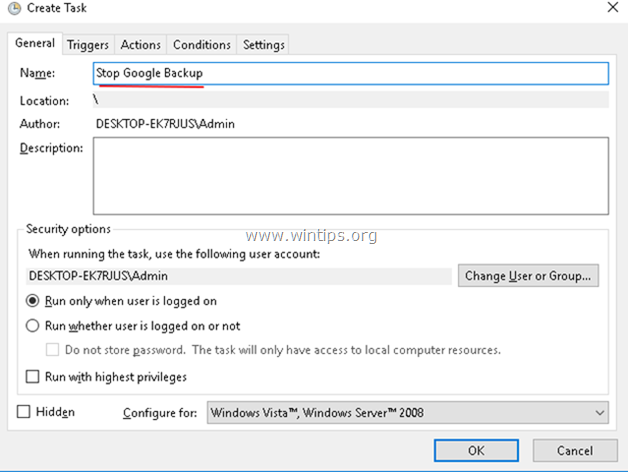
3. Na Okidači karticu, kliknite Novi.
1. Odredite kada želite zaustaviti proces "Google sigurnosne kopije i sinkronizacija" i kliknite u redu. *
* npr. U ovom primjeru postavljamo da zaustavimo proces Google sigurnosnog kopiranja Dnevno na 7.00 sati
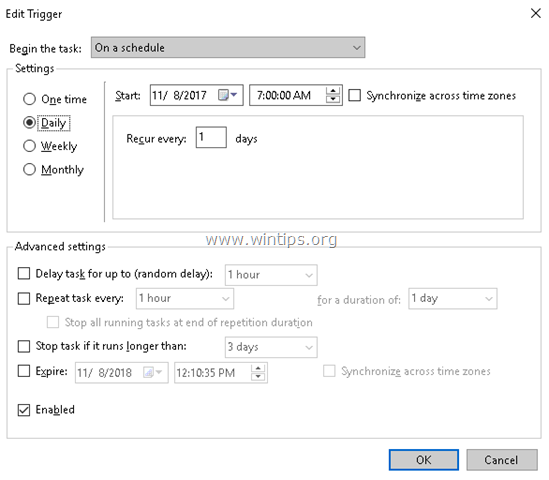
4. Na Radnje karticu, kliknite Novi.
1. Na Program/skripta polje, upišite sljedeću naredbu:
taskkill.exe
2. Na Dodajte argumente (izborno) podneseni tip:
/f /im "googledrivesync.exe"
3. Klik U REDU.
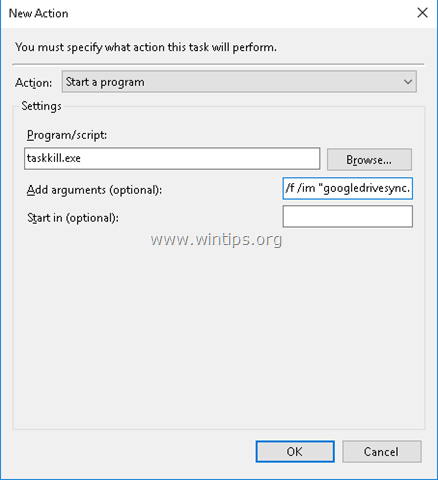
5. Klik u redu ponovno za zatvaranje prozora Kreiraj zadatak.
Gotov si. Ako u budućnosti želite izmijeniti zakazane postavke procesa Google sigurnosne kopije/sinkronizacije, otvorite Planer zadataka i odaberite Knjižnica planera zadataka za pregled i izmjenu zakazanih zadataka.
To je to! Javite mi je li vam ovaj vodič pomogao tako što ćete ostaviti komentar o svom iskustvu. Lajkajte i podijelite ovaj vodič kako biste pomogli drugima.
Slijedio sam ove upute do kraja, ali stalno dobivam pogrešku u Planeru zadataka: (0x1). Može li mi netko savjetovati što možda radim krivo?
Primijetio sam da je radnja zahtijevala da korisnik bude prijavljen. Postoji mogućnost da mu se omogući pokretanje bez obzira na to da li ste prijavljeni ili ne. Radije bih imao tu opciju, ali ne znam ima li sigurnosnih problema s njom. Mislim da bi to radilo pouzdanije. Volio bih savjet.
Zaustavite Google Backup, nemojte ubiti zadatak, prikazuje samo crni cmd prozor i zatvorite bez ubijanja zadatka
Hmmm, radi, ali moje datoteke se ne učitavaju. Ako se stvarno prijavim na poslužitelj i pokrenem program, radi dobro. Vidi li još netko ovaj problem?
Upravo stvaram zadatak, ali koristim naprednu postavku "Zaustavi zadatak ako traje dulje od" 4 sata, umjesto da koristim drugi zadatak za zaustavljanje (prvi). Vratit ću se ako ne bude kako sam očekivao. Izgleda super. Hvala vam puno na dobrim uputama za ono što bi inače bio gust problem.